Cieľové vloženie informačných kariet a záverečných častí do tvojich YouTube-videí môže spôsobiť významný rozdiel v zapojení a interakcii divákov. S týmito funkčnosťami môžeš svoj obsah spojiť spôsobom, ktorý zaujme a podnietiť tvojich divákov na preskúmanie viac obsahu tvojho kanála. Tu dostaneš jasný, krok za krokom návod na to, ako tieto možnosti efektívne využiť.
Najdôležitejšie zistenia
- Informačné karty a záverečné časti zvyšujú interakciu s tvojim publikom.
- Môžeš použiť až päť informačných kariet na jedno video.
- Záverečné časti vyžadujú, aby video malo minimálne 25 sekúnd.
- Používanie vlastných správ zvyšuje klikacie percento.
Krok za krokom návod
Prístup do YouTube Štúdia
Aby si do svojho videa vložil informačné karty a záverečné časti, musíš najskôr pristúpiť na svoj YouTube kanál. Prejdite na svoje profilové foto a prejdite do YouTube Štúdia.
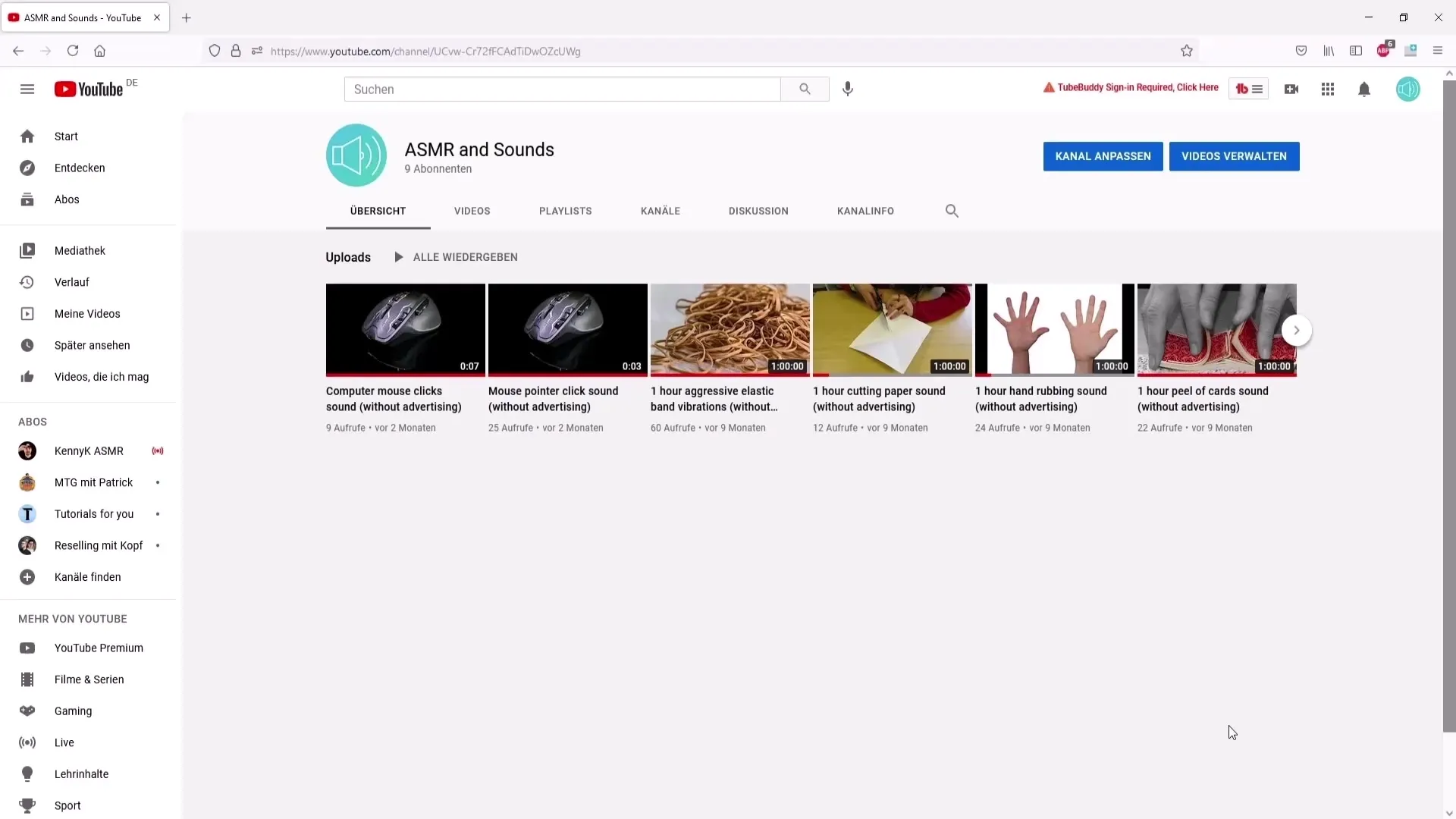
Výber obsahu
Po príchode do YouTube Štúdia kliknite na „Obsah“. Tu nájdete všetky svoje nahrané videá. Vyhľadajte video, ktoré chcete rozšíriť o informačné karty alebo záverečnú časť, a kliknite na tlačidlo ceruzka, aby ste spustili úpravu.
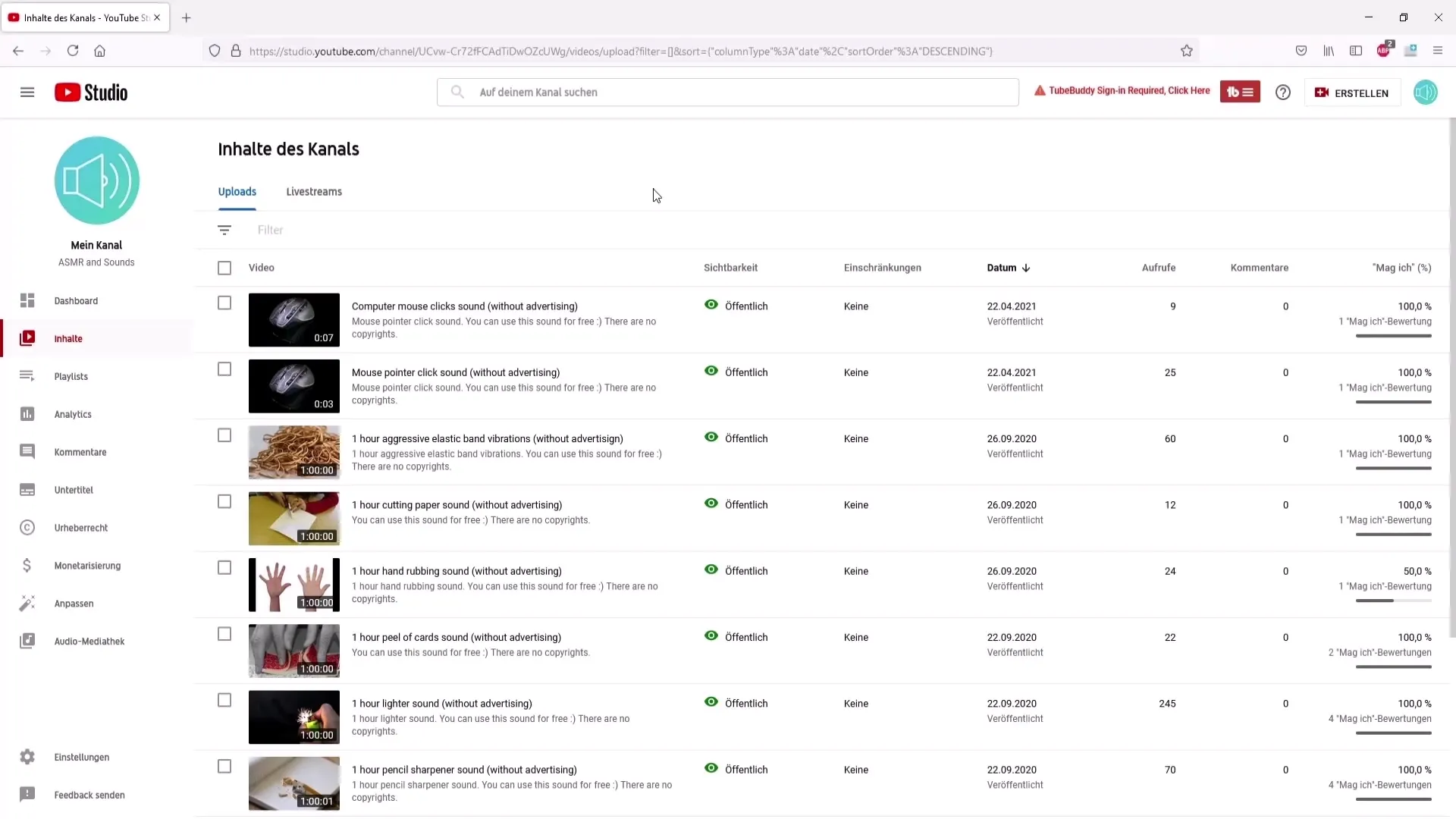
Pridanie informačných kariet
Keď ste v režime úprav, uvidíte napravo možnosti pridania informačných kariet a záverečných častí. Začnime s informačnými kartami. Kliknite na príslušnú sekciu.
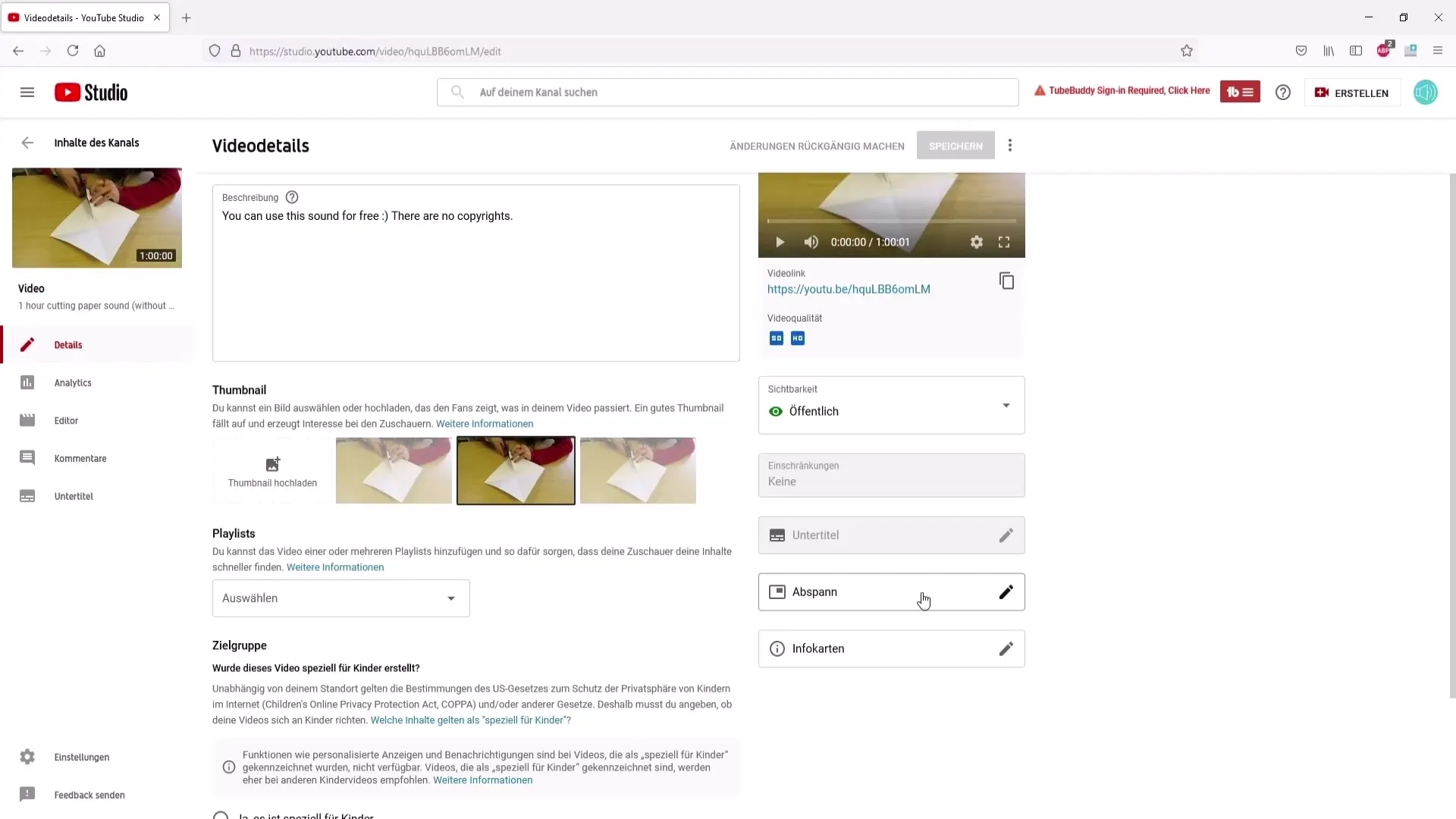
Výber typov informačných kariet
Existujú rôzne typy informačných kariet, ktoré môžete pridať: odkazy na iné videá, playlisty, kanály alebo externé odkazy. Ak chcete pridať odkazy, uistite sa, že ste partnerom YouTube.
Nahrávanie obrázkov pre informačné karty
Ak chcete použiť obrázok pre vašu informačnú kartu, nahrajte štvorcový obrázok. Odporúčané rozmery sú 800x800 pixelov alebo dokonca 1900x1900 pixelov, pokiaľ je obrázok štvorcový. Tieto rozmery sa obvykle dobre prijímajú.
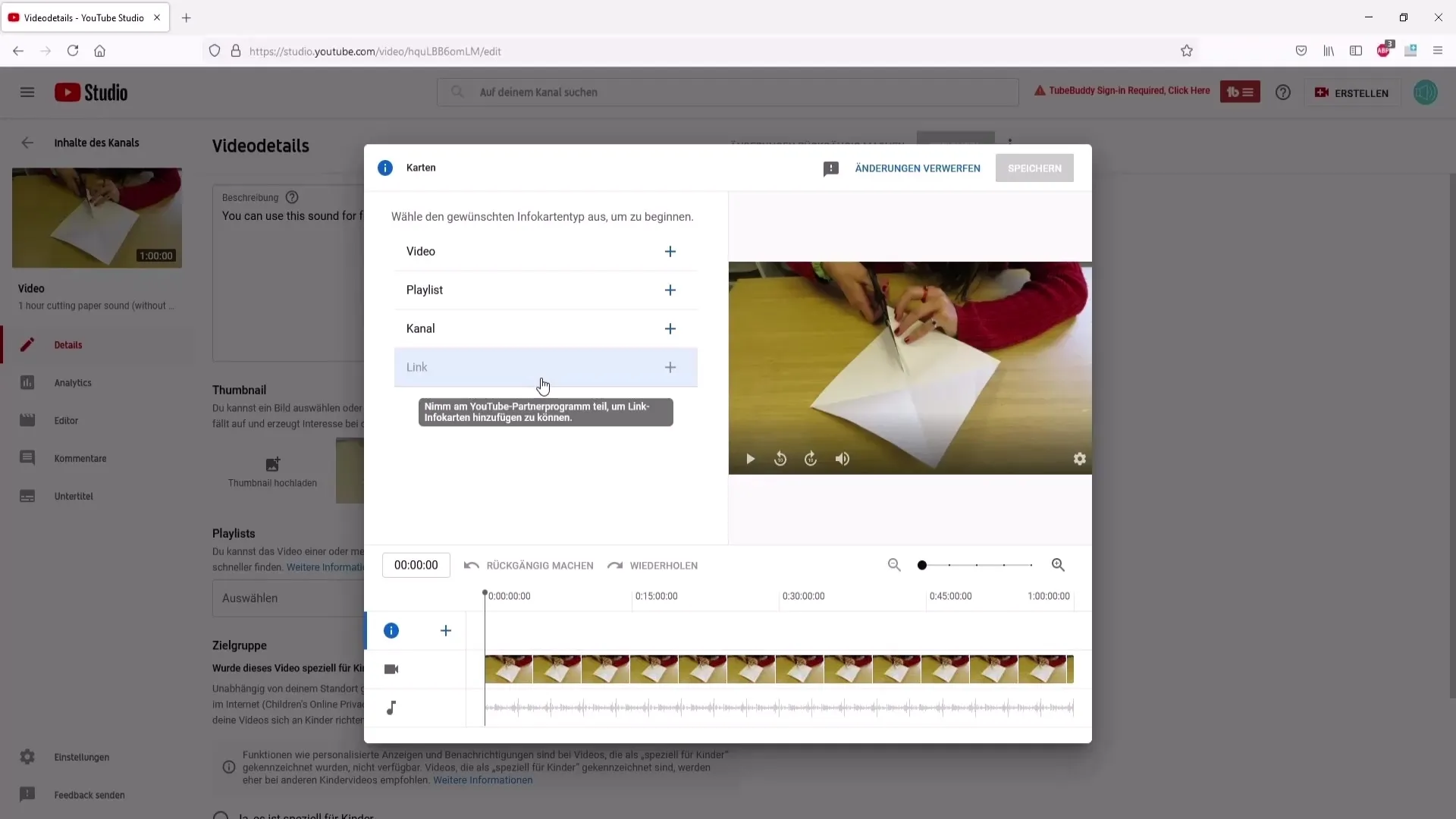
Výber videa
Chcete-li na svojej informačnej karte odkazovať na iné video, kliknite na príslušné pole. Do vyhľadávania môžete zadať názov videa alebo prehľadať všetky videá. Vyberte video, na ktoré chcete odkazovať.
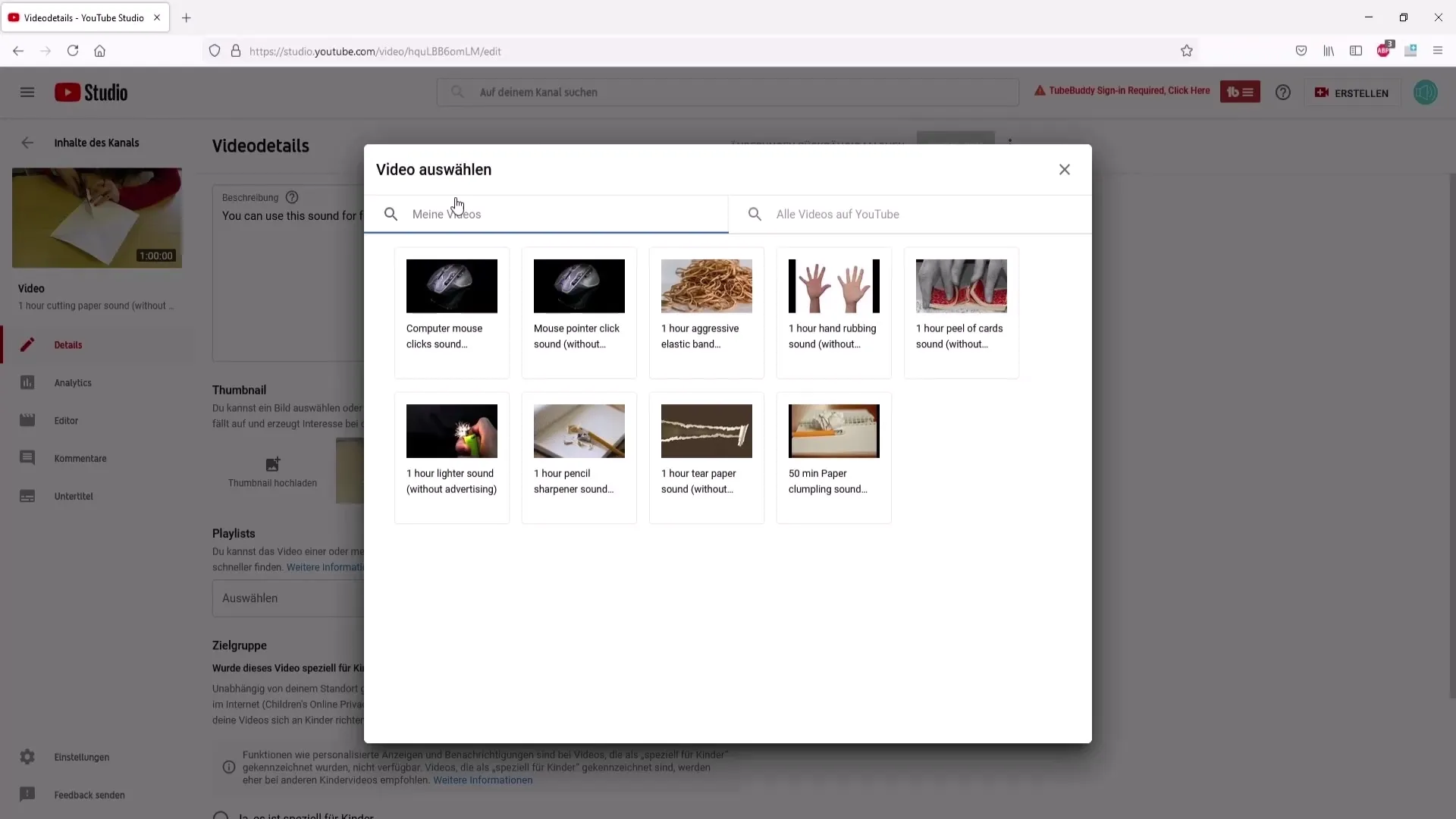
Pridanie vlastných správ
Každá informačná karta má dve texty: vlastnú správu a teasersprávu, ktorá sa zobrazí pri zobrazení informačnej karty. Je užitočné pridať sem lákavý text, aby sa diváci povzbudili na kliknutie.
Nastavenie časovania informačných kariet
Ihneď po pridaní informačných kariet je dôležité umiestniť ich na správne miesto vo vašom videu. Spustite video a zastavte ho na požadovanom mieste, aby ste pridali informačnú kartu.
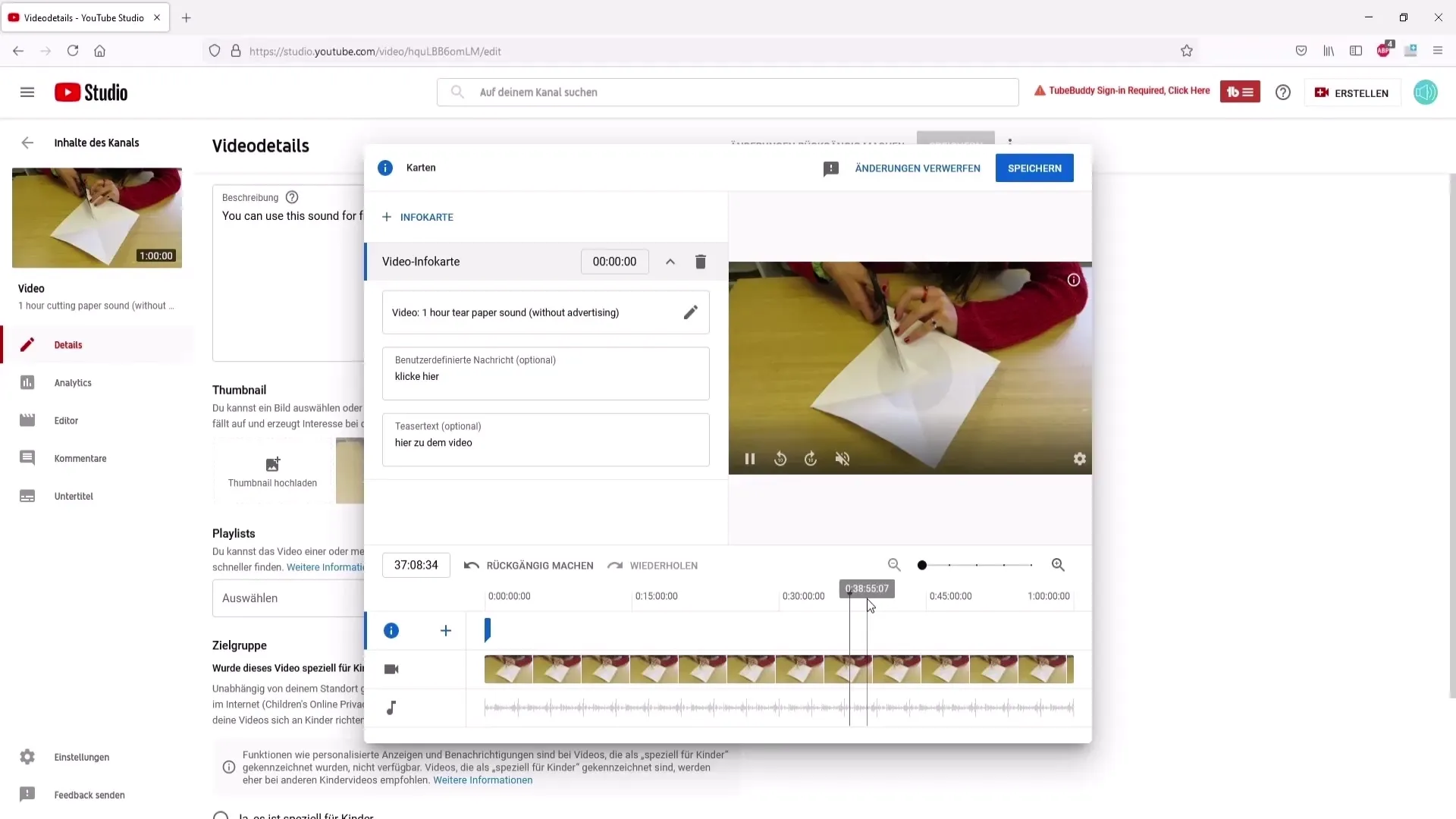
Uloženie zmien
Ak je všetko nastavené podľa vašich predstáv, kliknite na „Uložiť“. Vaše informačné karty sú teraz pripravené na použitie.
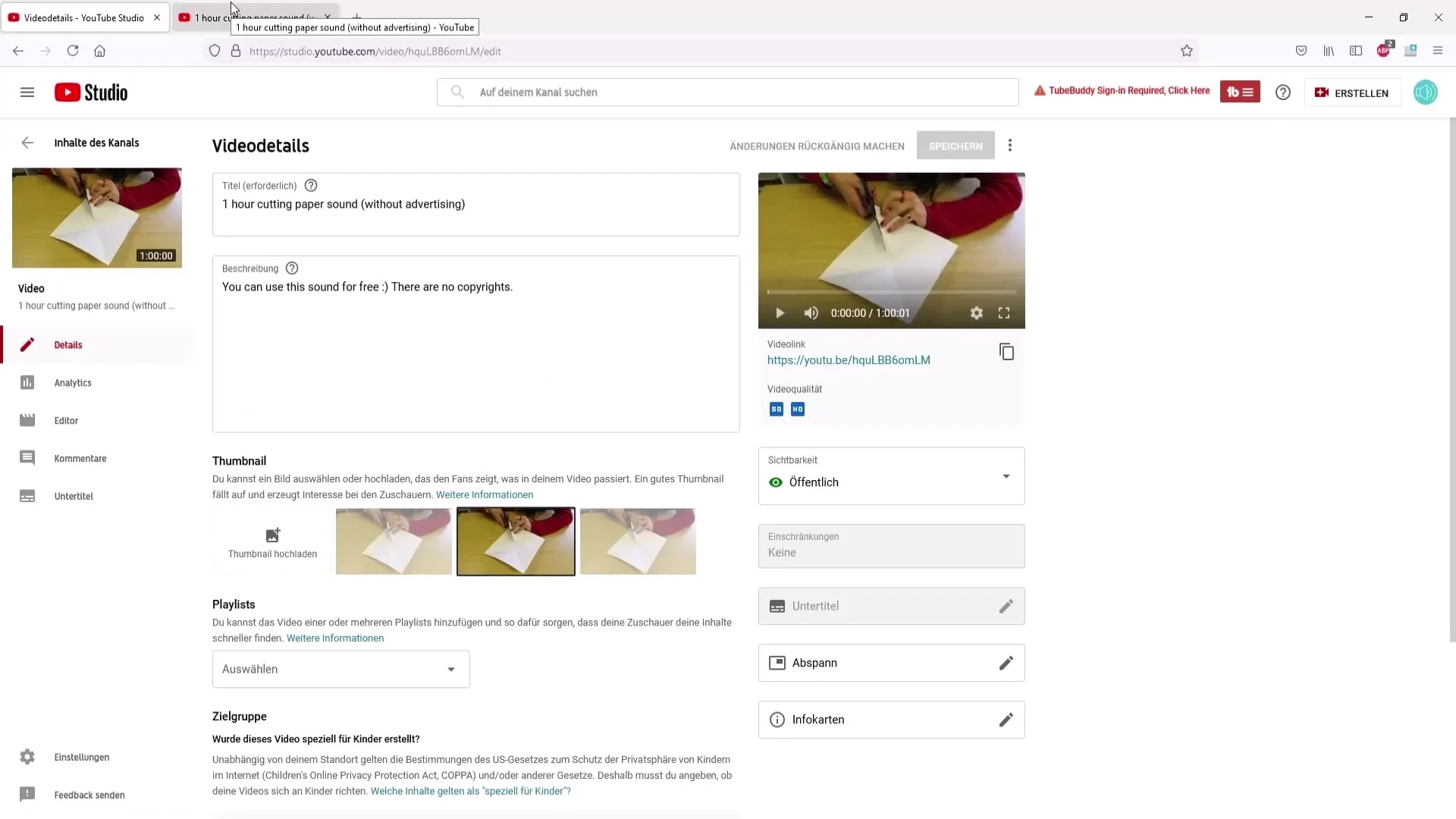
Kontrola informačných kariet
Na overenie správneho nastavenia informačných kariet prehrávajte video a kliknite na informačné karty v pravom hornom rohu, aby ste sa uistili, že sú zobrazené správne obsahy.
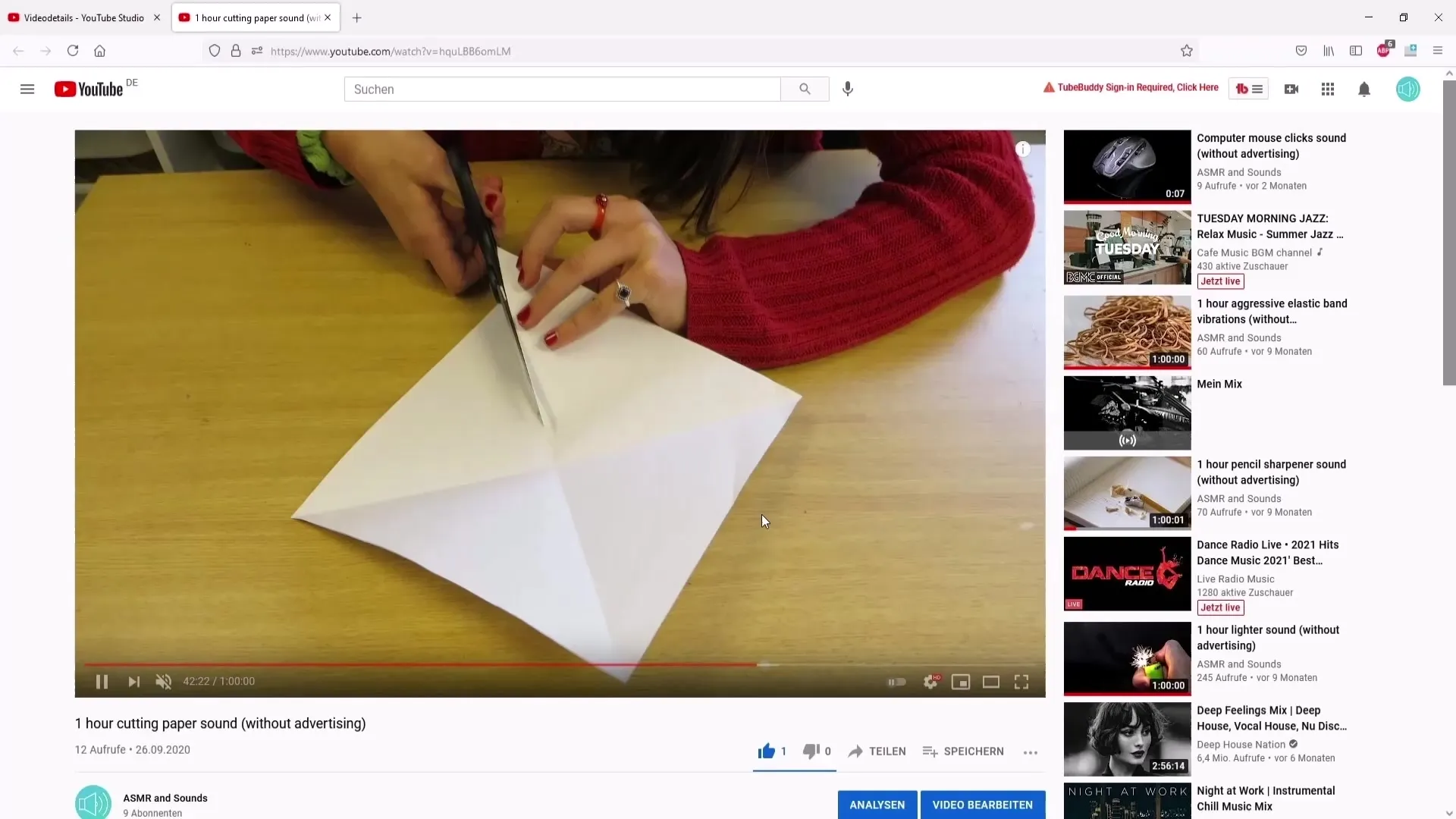
Pridanie záverečných titulkov
Teraz sa venujeme záverečným titulkom. Klikni na sekciu pre záverečné titulky. Tu môžeš použiť predvyrobené šablóny alebo pridať vlastné prvky, aby si ukázal(a) svoje videá a playlisty.
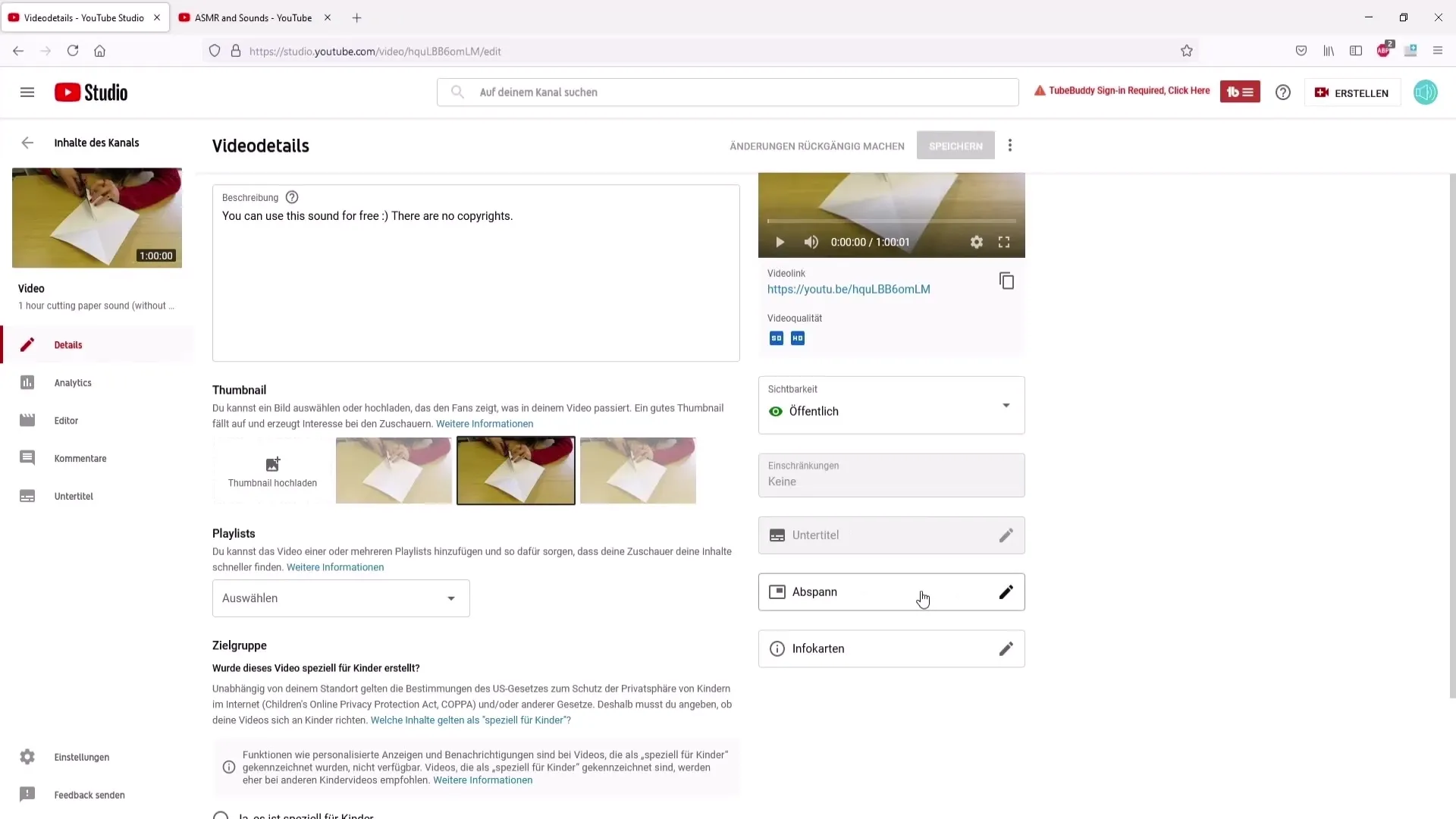
Výber prvkov pre záverečné titulky
Existujú rôzne prvky, vrátane odkazov na iné videá, playlisty alebo tlačidiel na odber. Môžeš pridávať nové prvky kliknutím na „Pridať prvok“ a výberom zodpovedajúcich možností.
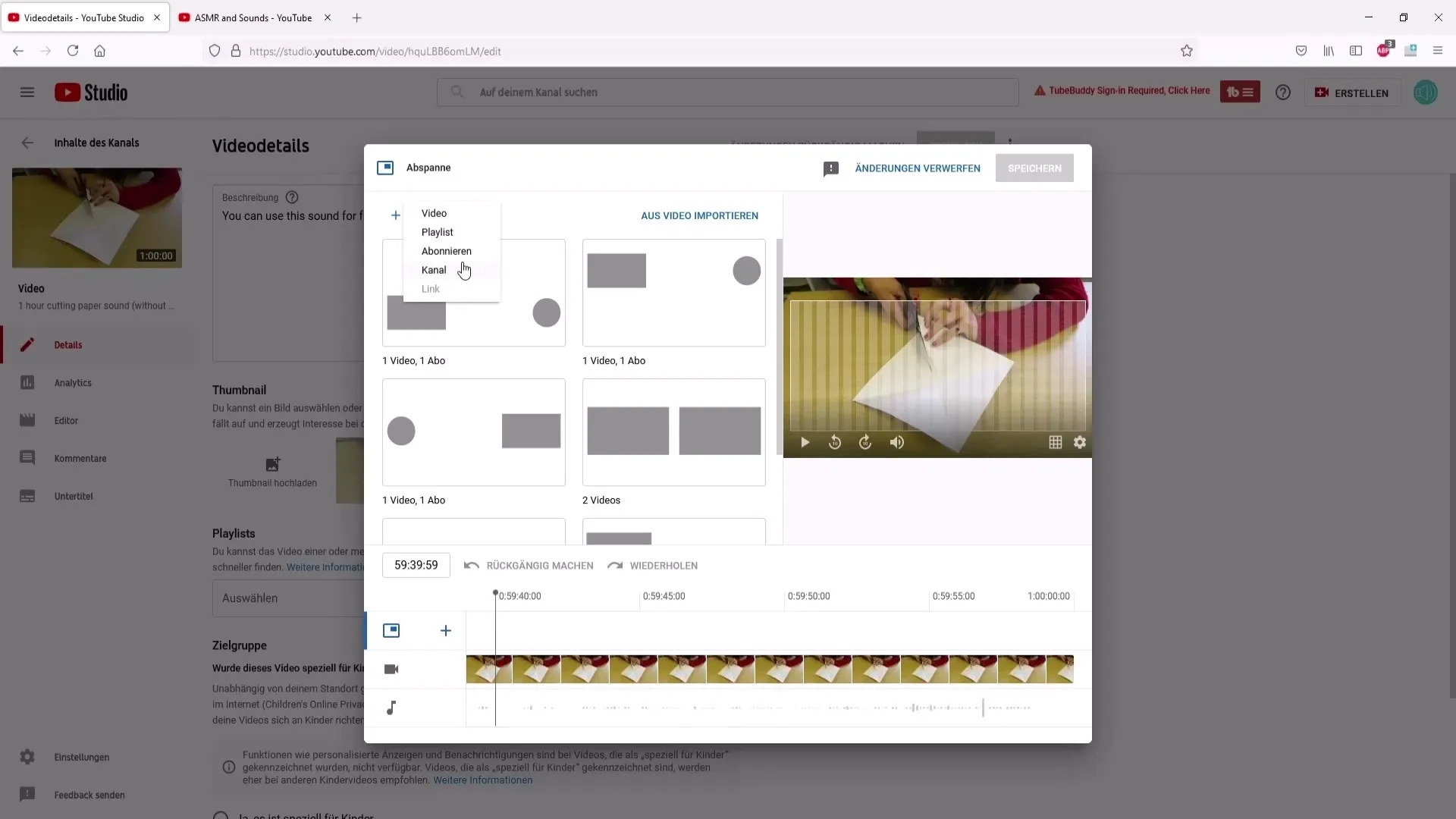
Usporiadanie prvkov záverečných titulkov
Usporiadaj prvky tak, ako chceš. Môžeš ich upravovať posúvaním alebo menením veľkosti, aby sa optimálne zobrazovali na obrazovke.
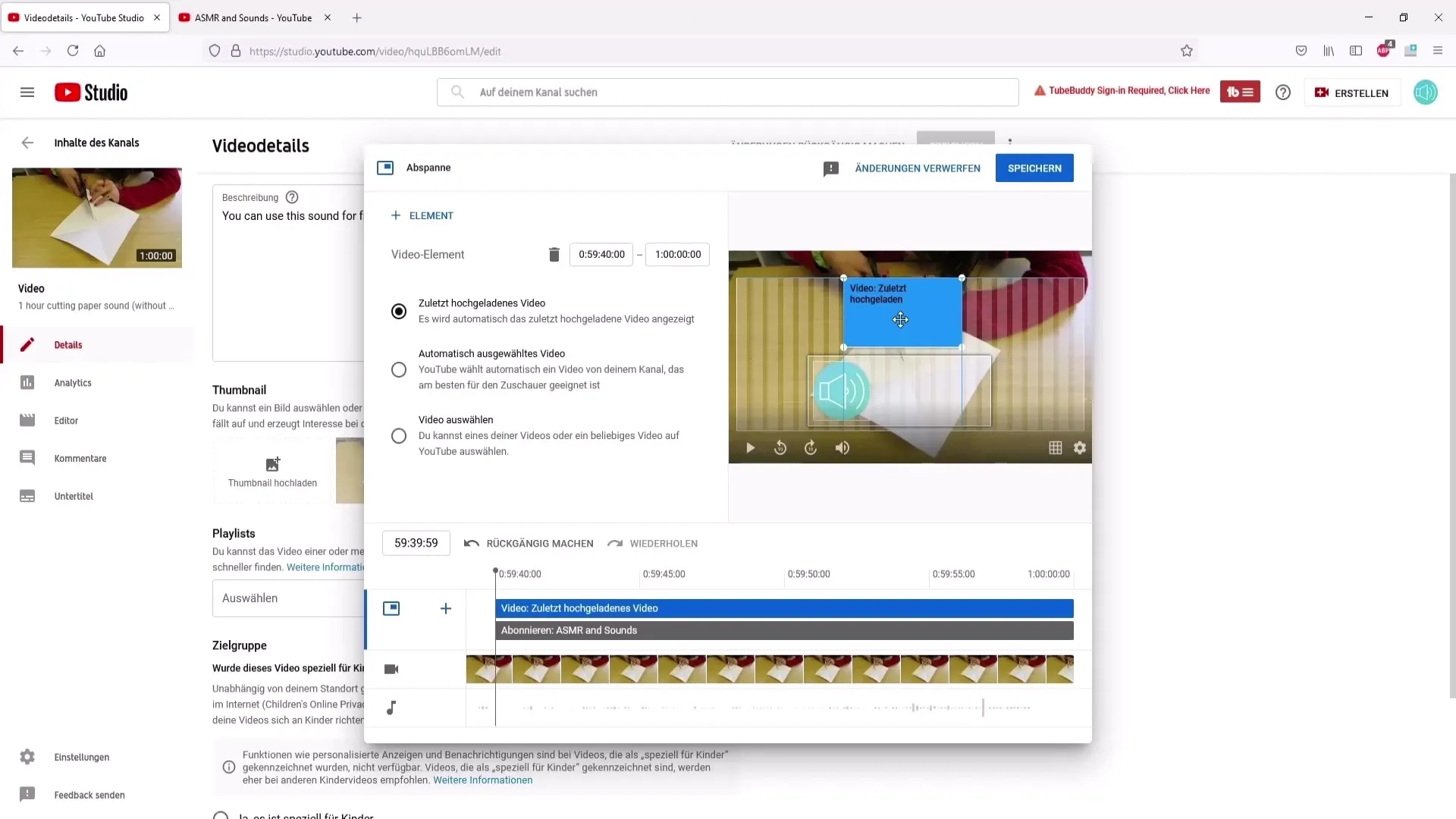
Nastavenie času záverečných titulkov
Nastav, kedy sa majú záverečné titulky zobraziť. YouTube odporúča, aby sa prvky zobrazili na konci videa, keď sa zbohomávaš.
Uloženie a kontrolovanie záverečných titulkov
Po nastavení časov klikni znova na „Uložiť“. Potom sa vráť a prehrávaj video, aby si skontroloval(a), či záverečné titulky fungujú a všetko je v poriadku.
Ďalšie odkazy v opise videa
Okrem infokariet a záverečných titulkov môžeš pridať aj odkazy na svoje ďalšie kanály do popisu videa. Jednoducho skopíruj odkaz na svoj kanál a vlož ho.
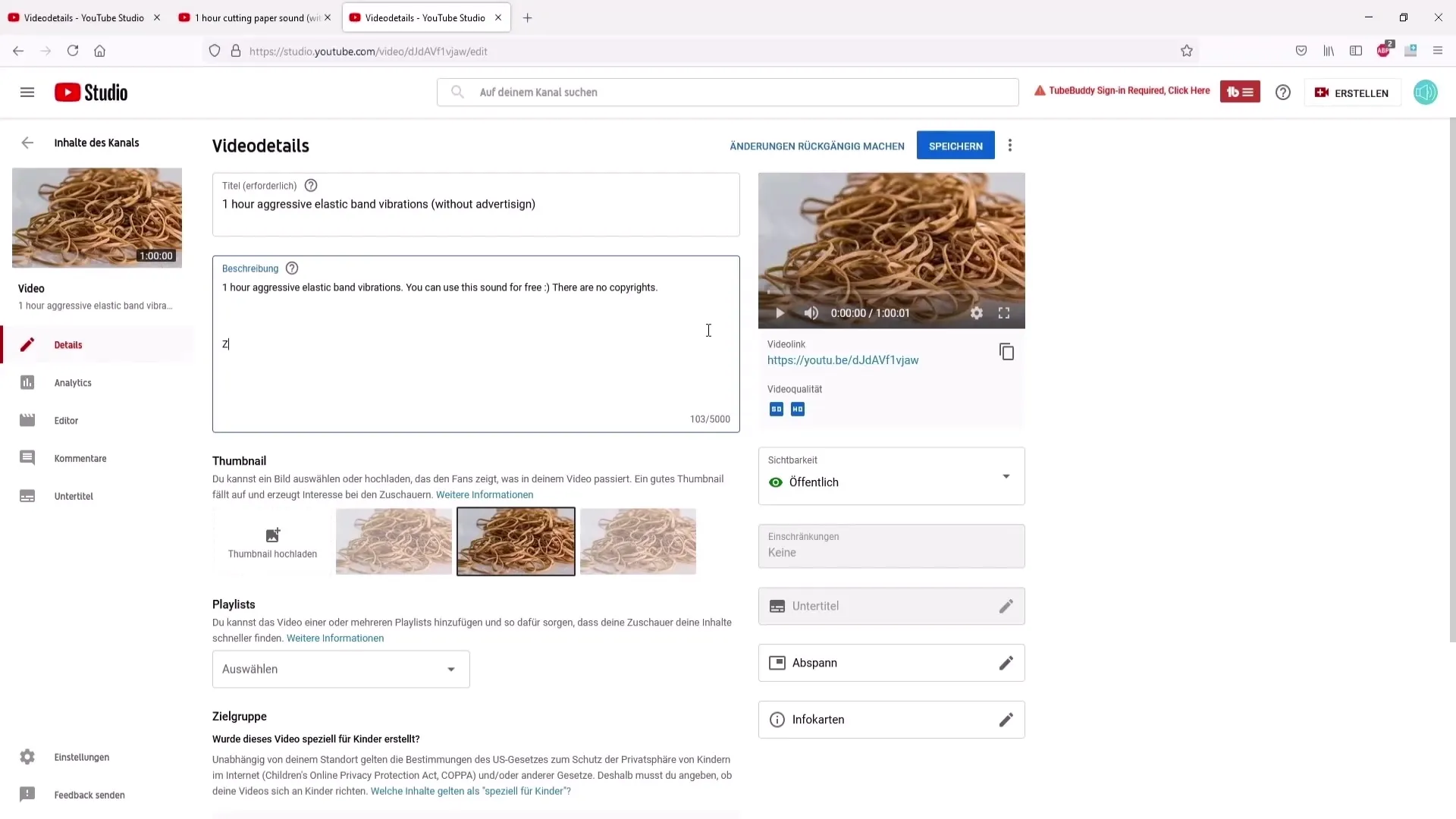
Zhrnutie
Používanie infokariet a záverečných titulkov je kľúčovou technikou pre efektívny marketing na YouTube. Nie lenže udržujú pozornosť tvojich divákov, ale zároveň ich aktívne povzbudzujú k interakcii. Používaním týchto prvkov strategicky môžeš zvýšiť dosah a viditeľnosť svojich videí.
Často kladené otázky
Koľko infokariet môžem pridať do videa?Môžeš pridať až päť infokariet na jedno video.
Musí mať moje video určitú dĺžku, aby som mohol pridať záver?Áno, tvoje video musí mať aspoň 25 sekúnd dlhé, aby si mohol(a) pridať záver.
Môžem použiť vlastné obrázky pre infokarty?Áno, môžeš nahrať vlastné štvorcové obrázky v rôznych veľkostiach.
Ako dlho trvá, kým sa úpravy na infokartách a záveroch zobrazia?Úpravy by mali byť v väčšine prípadov viditeľné do 5 minút.
Čo sú vlastné správy v infokartách?Toto sú texty, ktoré sa zobrazujú, keď diváci kliknú na infokartu.


